6 Решения за грешката “Aw, Snap!” в Google Chrome

Разберете как да се справите с грешката “Aw, Snap!” в Chrome, с списък на ефективни методи за решаване на проблема и достъп до сайтовете, които желаете.
Едно от нещата, които можете да съхранявате във вашия Bitwarden трезор, е „Идентичност“. Това може да звучи глупаво, но ви позволява да запазите всички лични данни, които може да се наложи да въведете във формуляри. Например можете да посочите вашето име, дата на раждане и адрес. Тази функция е проектирана да бъде по-гъвкава версия на функцията за автоматично довършване, която се намира в много браузъри. Той има за цел основно да ви спести време при попълване на лични данни онлайн, като автоматично попълва възможно най-много.
За да можете да добавите запис към вашия Bitwarden трезор, щракнете върху иконата Bitwarden, за да напишете панела за разширение, след което щракнете върху иконата „Добавяне“ в горния десен ъгъл.
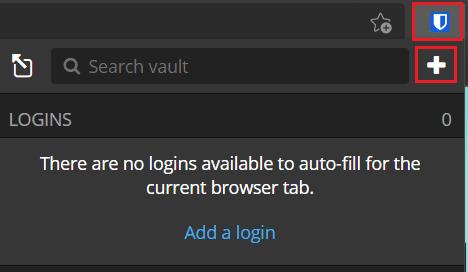
Отворете панела за разширение и щракнете върху „Добавяне“.
В екрана „Добавяне на артикул“ изберете „Идентичност“ от падащото поле „Тип“, за да видите формуляра с подробности за картата.
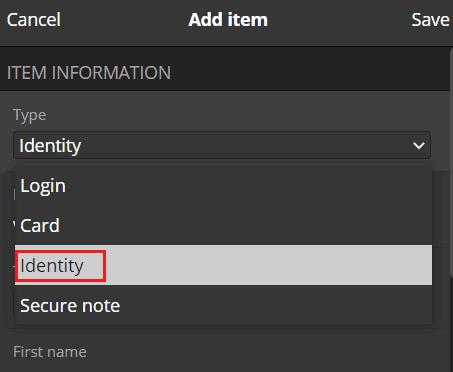
Изберете „Идентичност“ в падащото поле „Тип“, за да видите формуляра с подробности за автомобила.
На уебсайта Bitwarden, в раздела „Моят трезор“ по подразбиране, щракнете върху „Добавяне на елемент“ горе вдясно, след което изберете „Идентичност“ в „Какъв тип елемент е това?“ падащо меню.
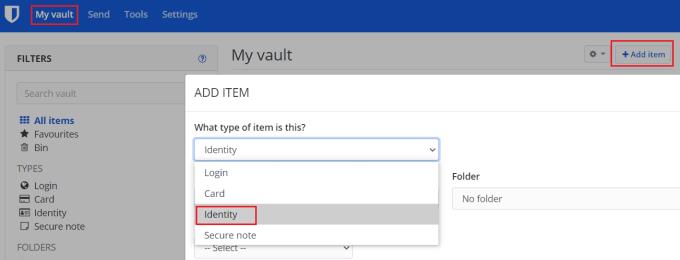
Щракнете върху „Добавяне на елемент“ в раздела „Моят трезор“, след което изберете „Идентичност“ от „Какъв тип артикул е това?“ падащо меню.
В който и да е изглед първо трябва да изберете идентифициращо име за самоличността и в коя папка, ако има такава, да бъде сортирана. След като направите това, можете да добавите вашето име, потребителско име, име на фирма, национален осигурителен номер, номер на паспорт , номер на лиценз, имейл адрес, телефонен номер и физически адрес.
В долната част на формуляра можете също да добавяте бележки или персонализирани полета. Персонализираните полета могат да бъдат особено полезни, особено за други важни, но рядко необходими битове информация. Например можете да добавите персонализирано поле, за да запазите вашата кръвна група, хранителни изисквания или списък с алергии.
Съвет: Персонализираните полета могат дори да се попълват автоматично, ако името, което давате на полето, съвпада с името на текстово поле във формуляр.
След като въведете цялата информация, която искате да запазите, щракнете върху „Запазване“. В разширението на браузъра това е в горния десен ъгъл на панела с разширения. На уебсайта това е в долния ляв ъгъл на изскачащия прозорец.
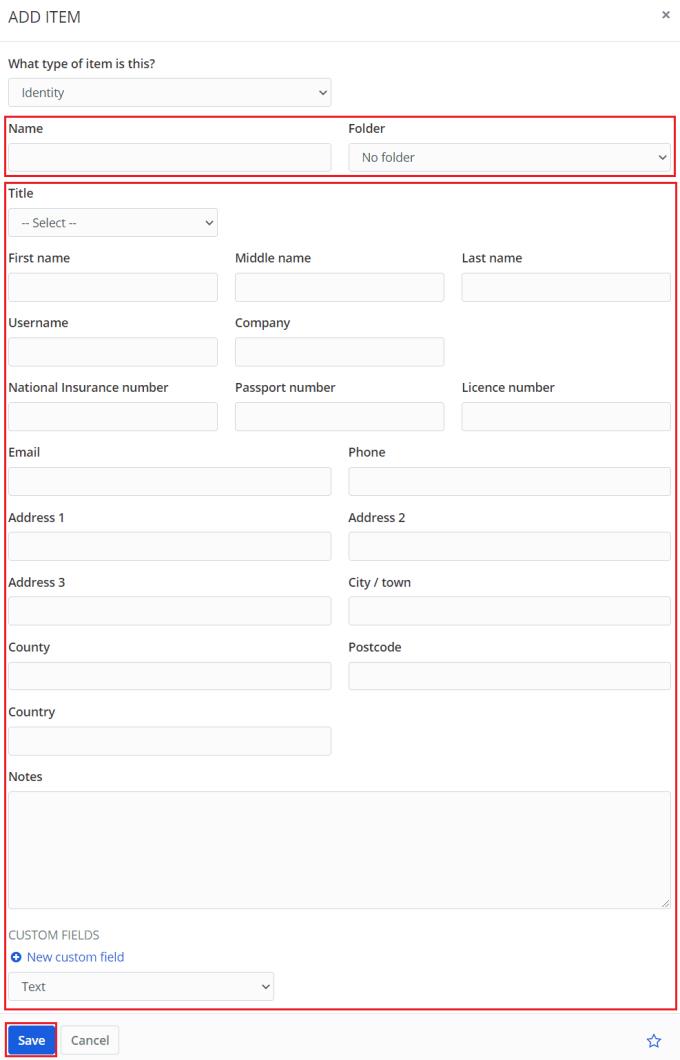
Въведете всички данни, които искате да се попълнят автоматично във формуляри за лични данни.
Автоматичното попълване на формуляри е полезна функция, която може да ви спести време при въвеждане на лични данни онлайн. Като следвате стъпките в това ръководство, можете ръчно да посочите данните, които искате да бъдат въведени автоматично.
Разберете как да се справите с грешката “Aw, Snap!” в Chrome, с списък на ефективни методи за решаване на проблема и достъп до сайтовете, които желаете.
Spotify може да има различни обичайни грешки, като например музика или подкасти, които не се възпроизвеждат. Това ръководство показва как да ги поправите.
Изчистете историята на изтеглените приложения в Google Play, за да започнете отначало. Предлагаме стъпки, подходящи за начинаещи.
Имали ли сте проблем с приложението Google, което показва, че е офлайн, въпреки че имате интернет на смартфона? Прочетете това ръководство, за да намерите доказаните решения, които работят!
Ако се чудите какво е този шумен термин fog computing в облачните технологии, то вие сте на правилното място. Четете, за да разберете повече!
В постоянно променящия се свят на смартфоните, Samsung Galaxy Z Fold 5 е чудо на инженерството с уникалния си сгъваем дизайн. Но както и да изглежда футуристично, той все още разчита на основни функции, които всички използваме ежедневно, като включване и изключване на устройството.
Ако не сте сигурни какво означават импресии, обхват и взаимодействие във Facebook, продължете да четете, за да разберете. Вижте това лесно обяснение.
Уеб браузърът Google Chrome предоставя начин да промените шрифтовете, които използва. Научете как да зададете шрифта по ваше желание.
Вижте какви стъпки да следвате, за да изключите Google Assistant и да си осигурите малко спокойствие. Чувствайте се по-малко наблюдавани и деактивирайте Google Assistant.
Как да конфигурирате настройките на блокера на реклами за Brave на Android, следвайки тези стъпки, които могат да се извършат за по-малко от минута. Защитете се от натрапчиви реклами, използвайки тези настройки на блокера на реклами в браузъра Brave за Android.







